[Thủ thuật máy tính] Chọn nhiều tập tin thư mục bằng cách đánh dấu trong Windows – Bạn có biết rằng trong Windows XP khi bạn muốn chọn nhiều file hay là folder cùng lúc thì bạn dùng phím Ctrl để chọn từng file (hoặc nhấn Ctrl + A để chọn tất cả các file hay folder), folder riêng biệt, hoặc nhấn phím Shift để chọn các file theo danh sách bắt đầu từ vị trí tùy chọn đến vị trí kết thúc tùy chọn, nhưng kể từ Windows 7 trở đi hãng Microsoft đã có cải tiến là cho phép bạn lựa chọn nhiều tập tin bằng cách đánh dấu vào ô check-box rất tiện lợi.
Trong bài viết trước đây về thủ thuật máy tính mình có hướng dẫn các bạn cách vô hiệu hóa thông báo lỗi “The publisher could not be verified” giúp bạn vô hiệu hóa thông báo phiền phức khi cài đặt ứng dụng trên hệ điều hành Windows, tiếp tục trong bài viết này mình sẽ hướng dẫn các bạn cách tùy biến chọn nhiều tập tin thư mục bằng cách đánh dấu trong Windows.
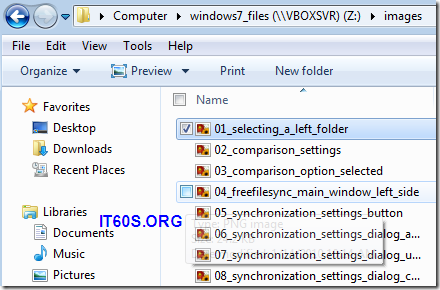
Chọn nhiều tập tin thư mục bằng cách đánh dấu trong Windows
Nếu như bạn dùng hệ điều hành Windows 7 trở lên mà chưa thấy các check-box này có thể là nó chưa được kích hoạt. Vậy để kích hoạt tính năng này phải làm sao? Hãy cùng blog thủ thuật tìm hiểu cách kích hoạt tính năng chọn nhiều tập tin thư mục bằng cách đánh dấu trong Windows.
Đối với Windows 7
Đầu tiên hãy vào menu Start rồi gõ folder options vào hộp thoại tìm kiếm và nhấn Enter để mở Folder Options ra. Sau đó, bạn chọn thẻ View > tại phần Advanced settings, bạn đánh dấu chọn vào Use check boxes to select items rồi bấm OK.

Đối với Windows 8 và Windows 10
Đầu tiên hãy mở cửa sổ Computer (This PC) lên > trên cửa sổ “File Explorer” Kích chọn View > Kích chọn Show/hide sau đó tích chọn vào thuộc tính “Item check boxes” là được.

hoặc trên cửa sổ “File Explorer” Kích chọn View > Kích chọn Options

Trên cửa sổ Folder Options > Kích chọn “tab View” > tích chọn thuộc tính “Use check boxes to select items”
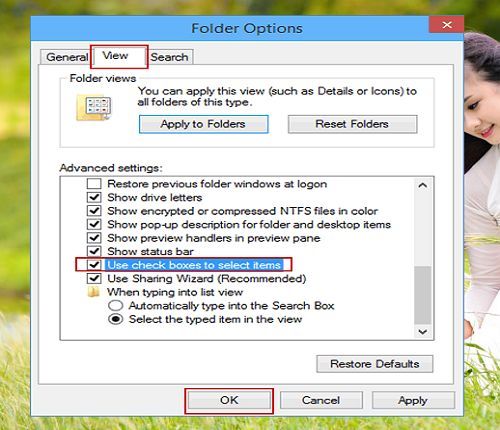
Nhấn OK để hoàn tất, vậy là bạn đã kích hoạt chế độ chọn nhiều tập tin thư mục bằng cách đánh dấu trong Windows rồi đấy quá đơn giản phải không?
Cuối cùng không có gì hơn nếu bạn cảm thấy bài viết có ích hãy subscribe blog của mình thường xuyên để cập nhật những bài viết mới nhất qua Email – Chân thành cảm ơn!









